Avec la diffusion des modèles d’intelligence artificielle, de nombreuses grandes entreprises technologiques cherchent à créer un modèle personnalisé qui les distingue, et Microsoft n’est pas différent des autres à cet égard. Il appelle son modèle d’IA « Copilot » et vous l’avez peut-être déjà vu sur Windows 11 ou dans Microsoft Office. Mais qu’est-ce que Copilot et que pouvez-vous en faire ?
Microsoft Copilot offre une expérience unique et passionnante aux utilisateurs sous Windows. Copilot est l'un des modèles récents introduits par Microsoft pour améliorer la productivité des utilisateurs et faciliter leur interaction avec le système. Dans ce contexte, cet article se présente comme un guide complet sur Microsoft Copilot, où nous révélerons ses détails et comment l'utiliser efficacement dans l'environnement Windows. Vérifier Comment utiliser Microsoft Edge Copilot pour trouver les meilleures offres de magasinage des Fêtes.
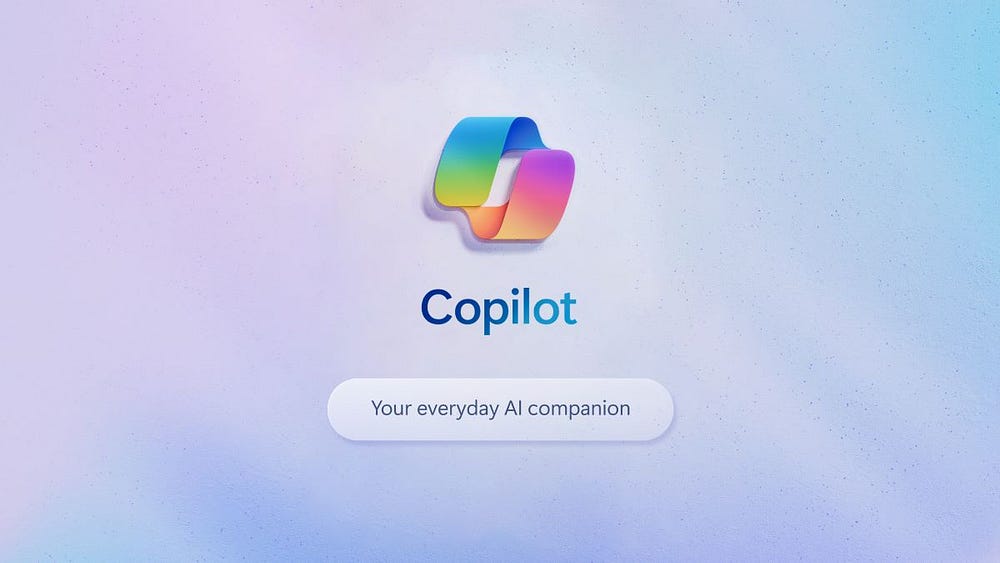
Qu’est-ce que Microsoft Copilot ?
Microsoft Copilot est un assistant basé sur l'IA que Microsoft déploie sur ses systèmes d'exploitation et ses applications. Copilot fonctionnera différemment et effectuera différentes tâches en fonction de l'application dans laquelle vous l'invoquez.
Si vous lui parlez via un navigateur, cela fonctionne de la même manière que ChatGPT. Si vous l'invoquez dans Windows 11, vous pouvez l'utiliser pour basculer en mode sombre ou démarrer une session d'activité. Si vous ouvrez Copilot via Microsoft Edge, vous pouvez lui demander de résumer la page sur laquelle vous vous trouvez actuellement.
Vous trouverez également Copilot dans les applications Microsoft Office. Copilot sur Word vous permet de créer des brouillons avec l'IA ; Dans PowerPoint, vous pouvez lui demander de résumer votre présentation ou d'ajouter des diapositives.
Comment accéder à Microsoft Copilot
L'accès à Microsoft Copilot varie en fonction de l'application dans laquelle vous souhaitez l'utiliser. Nous vous montrerons comment accéder à Microsoft Copilot dans tous les formats disponibles.
Comment ouvrir Microsoft Copilot sur Windows 11
Si vous utilisez Windows 11, vous pouvez accéder à Copilot à l'aide d'un raccourci clavier. Cependant, avant de faire cela, assurez-vous que votre système d'exploitation est mis à jour vers Windows 11 23H2 ou toute version ultérieure. Apprenez à vérifier Version Windows11 Mettez-le à jour si vous n'êtes pas sûr.
Une fois Windows 11 23H2 installé, vous pouvez ouvrir Copilot en appuyant soit sur... Win + C Ou en cliquant sur l'icône Copilot dans la barre des tâches.
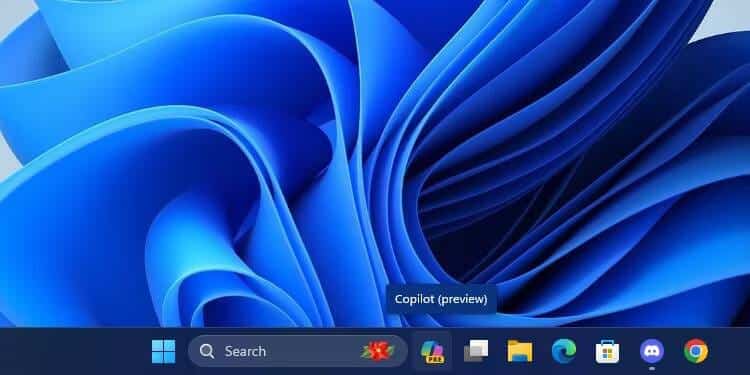
Si vous ne le voyez pas, cliquez avec le bouton droit sur la barre des tâches, cliquez sur Paramètres de la barre des tâches, puis activez le commutateur à bascule en regard de Copilot.
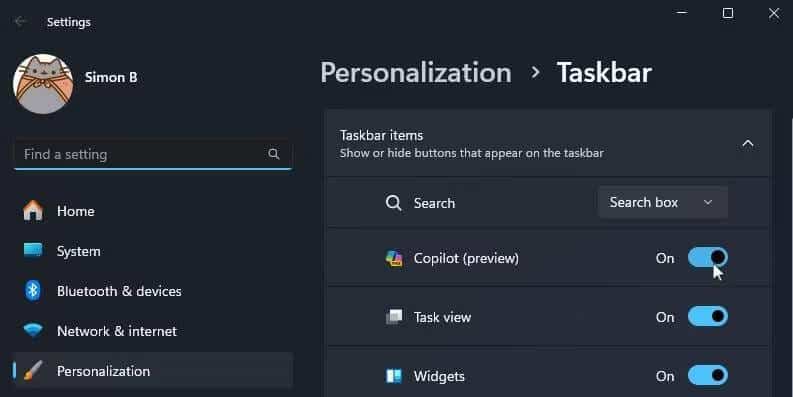
Comment ouvrir Microsoft Copilot dans Edge
Si vous n'utilisez pas Windows 11, vous pouvez toujours utiliser Copilot via Microsoft Edge. Ouvrez Edge, puis recherchez la barre latérale à droite. Cliquez sur l'icône Copilote ; Ce sera tout en haut. Si vous ne le trouvez pas, vous pouvez également utiliser un raccourci clavier Ctrl + Maj + point.
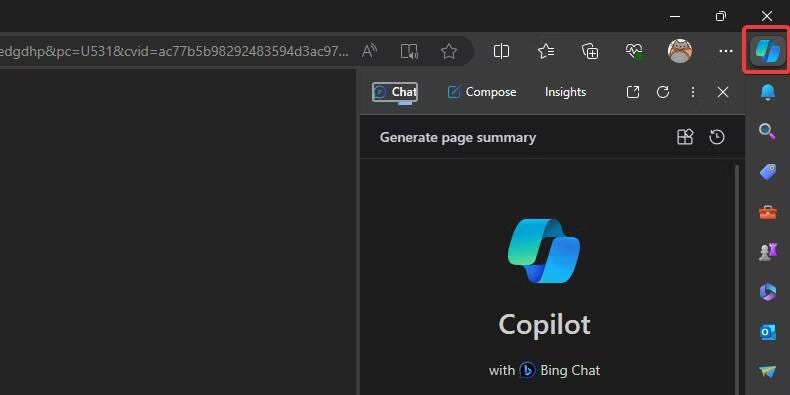
Comment débloquer Microsoft Copilot via le Web
Si vous n'avez pas accès à Windows 11 ou Edge, vous pouvez toujours utiliser Copilot sur le Web. Rendez-vous simplement sur le site Web copilot.microsoft.com Et vous serez prêt à commencer à profiter de sa créativité.
Vous remarquerez que si vous accédez à Bing et essayez d'ouvrir Bing Chat, Copilot s'ouvrira à la place car Microsoft a renommé Bing Chat en Copilot. Il devrait fonctionner de la même manière que le modèle précédent.
Comment ouvrir Microsoft Copilot dans Microsoft 365 (Office)
L'ouverture de Copilot dans Microsoft 365 dépend de l'application que vous utilisez. Cependant, vous avez besoin d'un abonnement Microsoft 365 Actif jusqu'à ce que Copilot fonctionne.
Certaines applications ouvriront le formulaire Copilot une fois que vous le lancerez. Par exemple, si vous ouvrez un nouveau document dans Word, Copilot apparaîtra et vous demandera si vous souhaitez créer un brouillon. Dans d'autres applications, vous devez l'éjecter en appuyant sur son icône dans la barre.
Quels modes de conversation sont disponibles pour Copilot ?
Lorsque vous ouvrez Copilot dans une application autre qu'Office, il vous demandera dans quel style de conversation vous souhaitez que Copilot parle. Le choix de la bonne option dépend du type de réponse que vous souhaitez que Copilot vous donne :
- Plus précis: Ce réglage rend Copilot très « strict » avec sa tonalité. Il parlera de manière très professionnelle et claire sans être trop conversationnel. Lorsque j'ai demandé à Copilot de m'en apprendre davantage sur les chats dans cette situation, il m'a donné tous les détails dans une liste claire.
- Plus équilibré: Ce paramètre rend Copilot un peu plus « convivial », mais il fournira toujours des faits clairs et concis. Lorsqu'on lui a demandé de m'en apprendre davantage sur les chats en mode équilibré, Copilot a énuméré quelques faits scientifiques, puis a ajouté un tas de faits amusants à la fin.
- Plus de créativité: Cela rend Copilot plus créatif et lui permet de parler plus librement que dans les autres modes. Lorsque je lui ai demandé de m'en apprendre davantage sur les chats, il m'a expliqué les faits de base, puis m'a dit qu'il pensait que les chats étaient des « animaux merveilleux » et que les humains devraient mieux en prendre soin.
Le style de conversation n’affecte pas la qualité des informations que Copilot vous fournit, alors n’hésitez pas à choisir le style qui vous convient le mieux. Vérifier Méthodes de prévention des hallucinations dans les modèles d'intelligence artificielle.
Comment utiliser Microsoft Copilot
Maintenant que vous avez Copilot dans l'application que vous aimez, il est temps de vérifier ce que vous pouvez en faire.
Faites des recherches avec Copilot
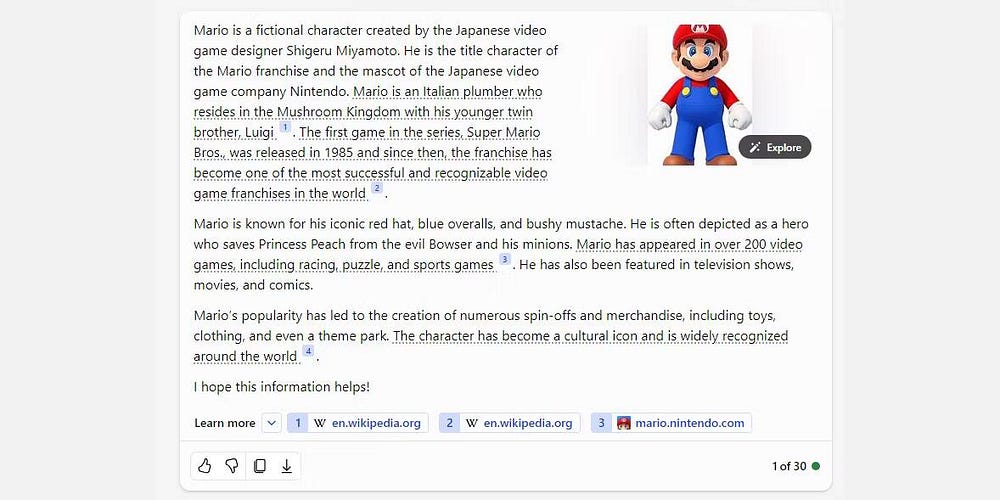
Ce que j'aime chez Copilot par rapport aux autres modèles d'IA, c'est la façon dont il cite ses sources. C'est toujours agréable de voir un chatbot IA expliquer d'où il tire ses connaissances, mais cela vous permet également de suivre ces citations lors de vos recherches.
Si vous souhaitez en savoir plus sur un sujet spécifique, interrogez Copilot à ce sujet. Tout en discutant du sujet donné, il commencera à souligner certaines de ses données et ajoutera une source pour ces informations en bas. Vous pouvez ensuite suivre ces liens et utiliser les mêmes sources dans vos propres recherches.
Générer des images avec DALL-E 3
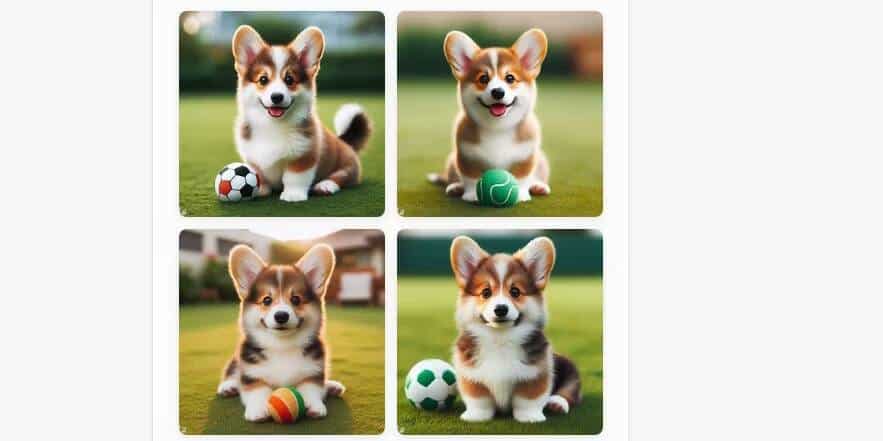
Si vous souhaitez créer des images gratuitement, Copilot est un excellent choix. Copilot prend en charge le puissant générateur d'images DALL-E 3 ; Demandez-lui simplement de dessiner quelque chose pour vous. Si vous n'êtes pas satisfait du résultat, vous pouvez envoyer à Copilot d'autres invites pour obtenir la meilleure image possible.
Vérifier Comment utiliser DALL-E 3 sur Copilot (anciennement Bing) pour plus d'informations.
Utiliser Copilot pour écrire du code
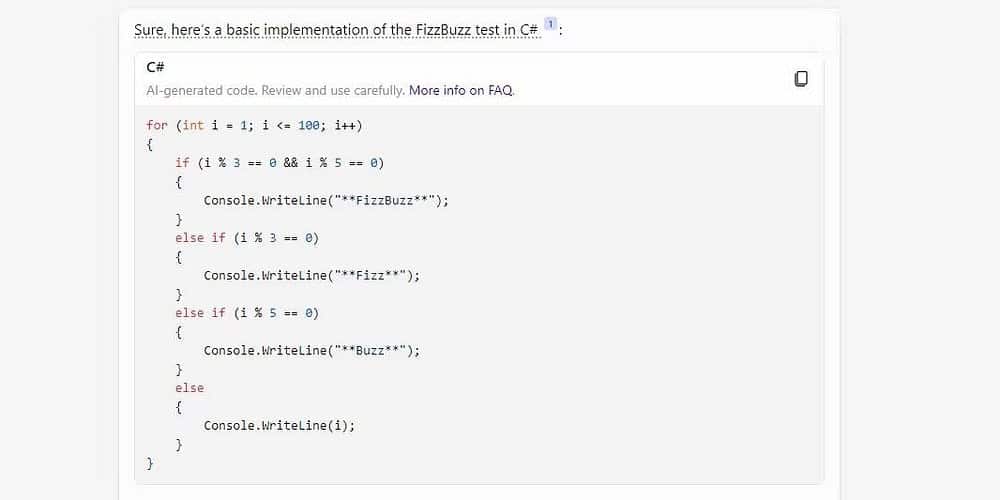
Si vous êtes bloqué sur votre prochain projet de programmation, pourquoi ne pas laisser Copilot tester ses capacités ? Vous pouvez lui demander comment programmer quelque chose, ou vous pouvez lui donner du code que vous avez écrit et lui demander pourquoi cela ne fonctionne pas. Il prend en charge tous les principaux langages de programmation, alors essayez Copilot si vous rencontrez des difficultés à programmer quelque chose. Vérifier Alternatives ChatGPT avancées qui fournissent des scripts d'application automatisés.
Utiliser l'intégration de Copilot avec Microsoft Office
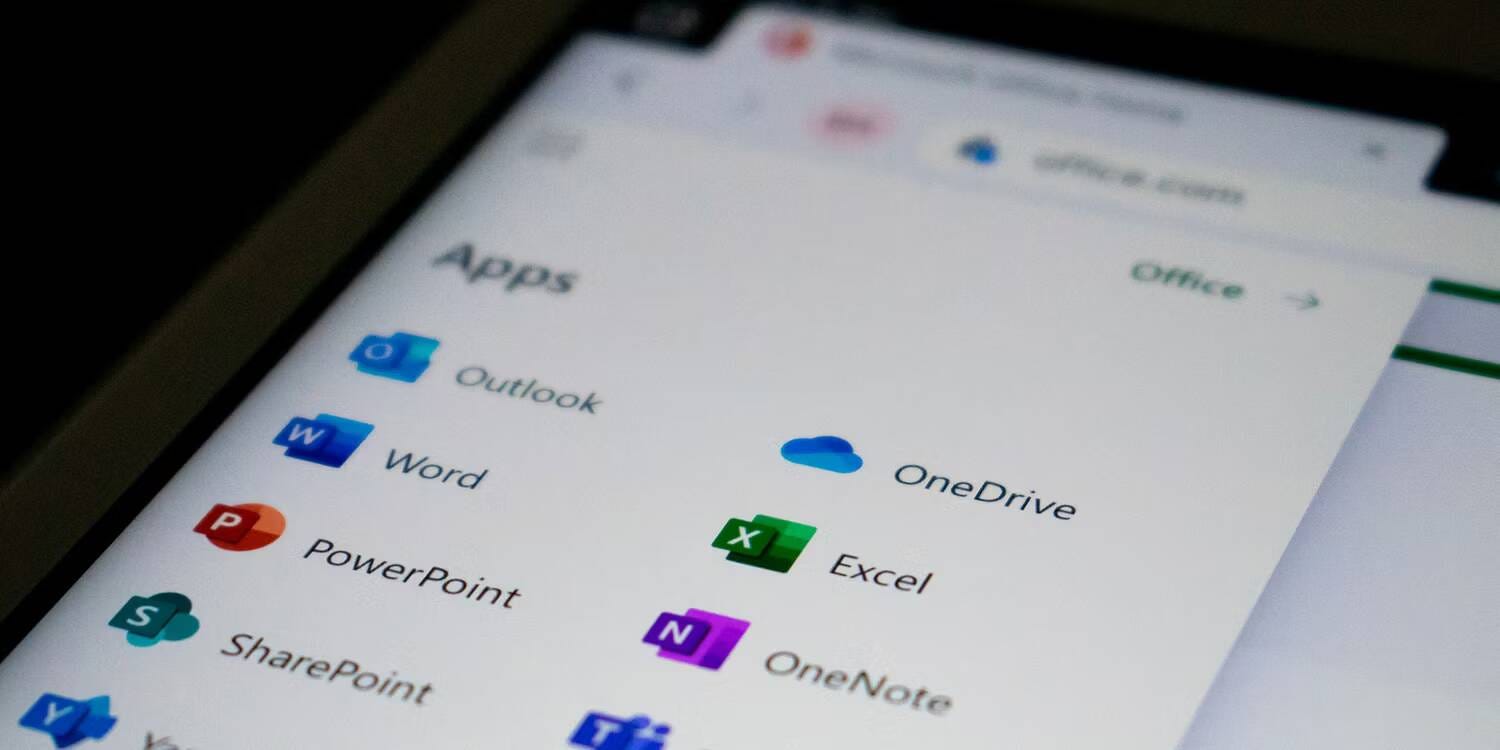
Si vous utilisez Copilot sur Microsoft Office, vous pouvez essayer plusieurs actions en fonction de l'application que vous avez ouverte :
- Microsoft Word: Copilot peut créer un premier brouillon pour vous en fonction de l'invite. Avec Microsoft Graph en arrière-plan, Copilot peut intégrer le contenu de documents collaboratifs dans toute l'organisation. Il peut également modifier le document pour lui donner un aspect professionnel ou informel.
- Microsoft Excel: Copilot peut fonctionner avec des invites en langage naturel pour fournir des réponses qui nécessitaient auparavant des fonctions complexes. Vous pouvez lui demander de vous montrer différentes visualisations, projections et recommandations sans modifier la feuille de calcul.
- Microsoft PowerPoint: Copilot peut utiliser votre plan ou votre document Word et créer automatiquement un diaporama. Avec les commandes de base, vous pouvez simplifier des présentations plus longues.
- Microsoft Outlook: En plus de répondre rapidement aux e-mails de routine, Copilot peut extraire les discussions des fils de discussion et du contenu de Microsoft 365. Copilot vous permettra également de définir le ton et la longueur des réponses que vous préférez.
- Microsoft Teams: Copilot peut définir les ordres du jour et les horaires des réunions. Mais c’est aussi un décideur efficace puisque le chatbot peut lister les avantages et les inconvénients de toute discussion et suggérer les prochaines étapes.
- Chat d'affaires: Ce nouveau service tire parti de votre calendrier, de vos e-mails, de vos chats, de vos documents, de vos réunions et de vos contacts. Vous pouvez améliorer votre collaboration en utilisant Copilot comme solution de fenêtre pour vos demandes de renseignements sur les projets et les plans.
Si vous utilisez l'une de ces applications dans votre entreprise, essayez Copilot et voyez ce qu'elle peut faire pour vous. Vous pouvez maintenant visualiser Les meilleurs outils d'IA pour les chercheurs et les enseignants.







